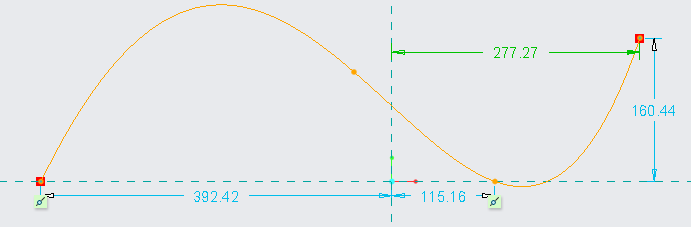1. 单击“注释”(Annotate) >  “尺寸”(Dimension) 或单击
“尺寸”(Dimension) 或单击  “参考尺寸”(Reference Dimension)。“选择参考”(Select Reference) 对话框随即打开。
“参考尺寸”(Reference Dimension)。“选择参考”(Select Reference) 对话框随即打开。
 “尺寸”(Dimension) 或单击
“尺寸”(Dimension) 或单击  “参考尺寸”(Reference Dimension)。“选择参考”(Select Reference) 对话框随即打开。
“参考尺寸”(Reference Dimension)。“选择参考”(Select Reference) 对话框随即打开。 “尺寸”(Dimension) 或单击
“尺寸”(Dimension) 或单击  “参考尺寸”(Reference Dimension)。“选择参考”(Select Reference) 对话框随即打开。
“参考尺寸”(Reference Dimension)。“选择参考”(Select Reference) 对话框随即打开。